ps怎么设计简洁的换季促销海报?
百度经验 发布时间:2018-07-18 15:46:45 作者:小七油画  我要评论
我要评论
ps怎么设计简洁的换季促销海报?ps中想要设计海报,该怎么设计换机海报呢?下面我们就来看看ps设计海报的教程,需要的朋友可以参考下
ps想要设计一张换季促销海报,该怎么设计呢?下面我们就来看看详细的教程。
1、效果图是这样的

2、首先新建一个我们需要的尺寸,具体看你用在什么地方,一般会有一个具体尺寸。新建好之后,把我们找来的背景拖进来就好了。

3、选择多边形工具,上面设置3个角的就可以,方式选择“路径”,画一个三角形并且旋转放好位置

4、按CTRL+ENTER后会出现蚂蚁线

5、点击“编辑”——“描边”,颜色选择白色,大小自己决定就好。

6、用矩形框选工具在这里选择一个地方,按DELETE删除掉(等下这个地方要来写文字的)

7、用文字工具打上需要的字体后,双击该图层添加图层样式,添加一个外发光效果。


8、用矩形工具做一个长方形

9、在上面打上字体

10、再打上一排英文字母

11、鼠标点在“换季清仓”图层面板的FX上,鼠标右键后选择“拷贝图层样式”

12、 来到英文字母的图层,右键——“粘贴图层样式”

13、完成

以上就是ps设计促销海报的教程,希望大家喜欢,请继续关注脚本之家。
相关推荐:
ps怎么设计一款镂空的文字手牌海报? ps实物拍摄海报的制作方法
相关文章
 ps怎么设计招聘海报?公司需要招贤纳士,想要设计一款招聘海报,该怎么设计呢?下面我们就来看看ps设计招聘海报的教程,需要的朋友可以参考下2018-07-17
ps怎么设计招聘海报?公司需要招贤纳士,想要设计一款招聘海报,该怎么设计呢?下面我们就来看看ps设计招聘海报的教程,需要的朋友可以参考下2018-07-17 ps怎样制作大气好看的年中电商促销宣传海报?运用PHOTOSHOP软件,可以很简单的制作大家想要的照片,下面和小编一起来看看具体步骤吧2018-06-12
ps怎样制作大气好看的年中电商促销宣传海报?运用PHOTOSHOP软件,可以很简单的制作大家想要的照片,下面和小编一起来看看具体步骤吧2018-06-12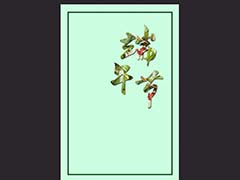 ps怎么设置端午节的文字海报?ps中想要设计一款海报,该怎么设计端午节的文字海报呢?下面我们就来看看详细的教程,需要的朋友可以参考下2018-06-11
ps怎么设置端午节的文字海报?ps中想要设计一款海报,该怎么设计端午节的文字海报呢?下面我们就来看看详细的教程,需要的朋友可以参考下2018-06-11 ps怎样制作梦幻般的金色瓶装化妆品宣传海报?运用PHOTOSHOP软件,可以很简单的制作大家想要的照片,下面和小编一起来看看具体步骤吧2018-06-04
ps怎样制作梦幻般的金色瓶装化妆品宣传海报?运用PHOTOSHOP软件,可以很简单的制作大家想要的照片,下面和小编一起来看看具体步骤吧2018-06-04 ps怎样制作合成酷炫动感科技味十足的运动鞋宣传海报?运用PHOTOSHOP软件,可以很简单的制作大家想要的照片,下面和小编一起来看看具体步骤吧2018-05-29
ps怎样制作合成酷炫动感科技味十足的运动鞋宣传海报?运用PHOTOSHOP软件,可以很简单的制作大家想要的照片,下面和小编一起来看看具体步骤吧2018-05-29 ps怎么设计一款简单创意的2018字体海报?ps中想要设计一款简单的海报字体,该怎么设计简单的海报呢?下面我们就来看看详细的教程,需要的朋友可以参考下2018-05-28
ps怎么设计一款简单创意的2018字体海报?ps中想要设计一款简单的海报字体,该怎么设计简单的海报呢?下面我们就来看看详细的教程,需要的朋友可以参考下2018-05-28 PS怎么设计一个城市剪影的淘宝海报?ps中想要设计一款淘宝海报,该怎么设计呢?下面我们就来看看详细的教程,很简单,需要的朋友可以参考下2018-05-23
PS怎么设计一个城市剪影的淘宝海报?ps中想要设计一款淘宝海报,该怎么设计呢?下面我们就来看看详细的教程,很简单,需要的朋友可以参考下2018-05-23 最近,网上出现了小一点的同时大一点、客户要色彩斑斓的黑色等语句,来调侃客户的奇葩需求,但你是否知道,其实真的可以做到?今天小编就给大家带来PS制作五彩斑斓的黑效果2018-05-19
最近,网上出现了小一点的同时大一点、客户要色彩斑斓的黑色等语句,来调侃客户的奇葩需求,但你是否知道,其实真的可以做到?今天小编就给大家带来PS制作五彩斑斓的黑效果2018-05-19 本教程教脚本之家的合成特效学习者们使用PS怎么制作百叶窗效果的人物海报?教程简单粗暴,制作的百叶窗人物海报效果时尚大气,有兴趣的可以参考制作一个2018-05-11
本教程教脚本之家的合成特效学习者们使用PS怎么制作百叶窗效果的人物海报?教程简单粗暴,制作的百叶窗人物海报效果时尚大气,有兴趣的可以参考制作一个2018-05-11 ps怎么设计抖音风格的海报?现在抖音很流行,想要设计一款抖音风格的海报,该怎么制作呢?下面我们就来看看ps抖音海报的设计方法,需要的朋友可以参考下2018-05-09
ps怎么设计抖音风格的海报?现在抖音很流行,想要设计一款抖音风格的海报,该怎么制作呢?下面我们就来看看ps抖音海报的设计方法,需要的朋友可以参考下2018-05-09





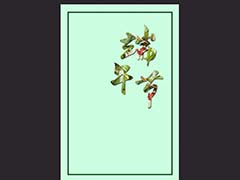







最新评论